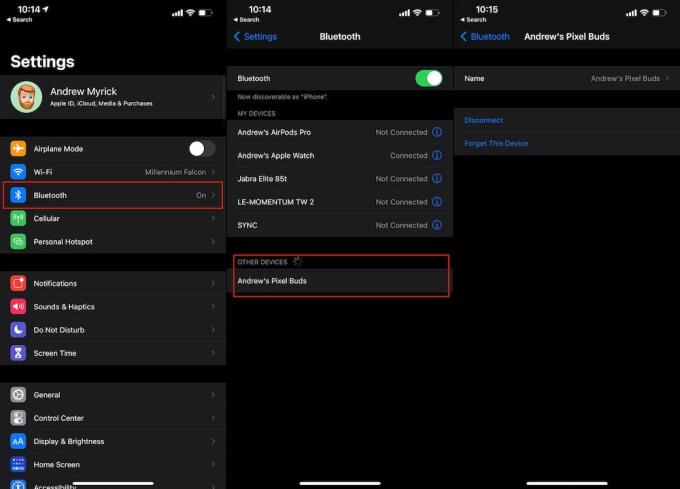Na Applovi strani sveta je na izbiro nekaj odličnih možnosti, ko gre za resnično brezžične slušalke. Prvič, imate standardne slušalke AirPods, pri čemer AirPods Pro ponuja stvari, kot sta aktivno odpravljanje hrupa in edinstven dizajn. Apple je z nedavno napovedanimi slušalkami AirPods Max celo dvignil prednost za tiste, ki si želijo izkušnjo poslušanja čez uho.
Videli smo, da so drugi proizvajalci telefonov, kot sta Google in Samsung, izdali slušalke, ki so v prvi vrsti namenjene seznanjanju z njihovimi telefoni. Samsung ima Galaxy Buds Live in Galaxy Buds+, Google pa Pixel Buds. Google je dejansko izdal dve iteraciji Buds, vendar je bila prva generacija večinoma zavržena, saj imajo žico, ki vam je šla okoli vratu. Nove slušalke Pixel Buds so enakovredne slušalke AirPods za lastnike Pixel.
Kaj pa, če bi se pravkar odločili preklopiti na Team iPhone in še vedno imeli svoje slušalke Pixel Buds? Ali jih lahko še vedno uporabljate z novim iPhoneom? Ali pa ste nekako prepuščeni, da vzamete par slušalk AirPods.
Kako seznaniti slušalke Pixel Buds z iPhoneom
Na srečo lahko Pixel Buds uporabljate z iPhoneom, ne glede na to, katero različico imate. Namesto da bi lahko izkoristili Googlovo tehnologijo Fast Pair, boste morali Pixel Buds uporabljati kot katero koli drugo napravo Bluetooth.
Če želite svoje slušalke Pixel Buds seznaniti z iPhoneom, morate izvesti naslednje korake.
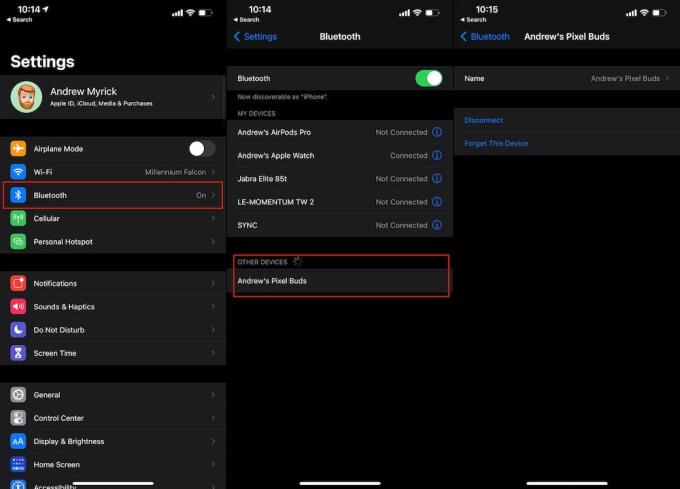
Postavite slušalke Pixel Buds (z etuijem) poleg iPhona.
Odprite ohišje.
Pritisnite in držite gumb za seznanjanje na zadnji strani ohišja za polnjenje.
- Držite, dokler LED indikator na sprednji strani ne začne utripati.
Odprite aplikacijo Nastavitve na vašem iPhoneu.
Tapnite Bluetooth .
V razdelku Druge naprave tapnite Pixel Buds na seznamu.
Kaj zamudite pri uporabi iPhona?

Ko so slušalke Pixel Buds seznanjene, jih boste lahko uporabljali tako kot vse druge slušalke Bluetooth. Vendar pa obstaja nekaj funkcij samo za Android, ki jih boste zamudili.
Prilagodljiv zvok
Adaptive Sound je precej izjemna funkcija, ki je na voljo s slušalkami Pixel Buds. To bo samodejno optimiziralo glasnost vaših slušalk glede na vaše okolje. Na primer, če ste v hrupni pisarni ali kavarni, bo zvok samodejno postal glasnejši. Medtem, če ste v tišini svojega doma, je glasnost manjša. Vse to je za zagotovitev, da se izognemo morebitni izgubi sluha.
Aktivacija Google Assistant/Siri
Ko gre za družino pametnih telefonov Pixel, je veliko pozornosti namenjeno hitremu dostopu do Google Assistant. Čeprav v iPhonu ne boste mogli sprožiti »Hey Google« samo s svojim glasom, bi to običajno lahko s slušalkami Pixel Buds, seznanjenimi s telefonom Android. Ker iPhone uporablja Siri, bodo nekateri morda mislili, da bi gesta dotika in zadrževanja na slušalkah Pixel Buds priklicala Applovega pametnega pomočnika, vendar je to še ena funkcija, ki jo boste zamudili.
Uporaba potez na dotik Pixel Buds

Ni vse upanje izgubljeno, ko gre za seznanjanje slušalk Pixel Buds z iPhoneom. Približno vse iste poteze, ki bi jih lahko uporabili s telefonom Android, seznanjenim s temi slušalkami, bodo še naprej delovale na iPhoneu. Tukaj je hiter seznam, katere poteze bodo delovale in katera dejanja izvajajo.
- Dotaknite se Enkrat
- Predvajaj / Začasno ustavi / Sprejmi klice
- Dvojni dotik
- Naslednja pesem / Končaj klic
- Trojni dotik
- Povlecite naprej
- Povlecite nazaj
Resnici na ljubo, če želite najbolj povezano izkušnjo, bi bilo bolje, da bi za svoj iPhone kupili par AirPods. Če pa uživate v dizajnu in kakovosti zvoka Pixel Buds, so to precej dobre slušalke za uporabo z iPhoneom.